Sie installieren die neue Jahresversion.
Der Lexware Scout zeigt direkt bei der Systemprüfung folgende Meldung an: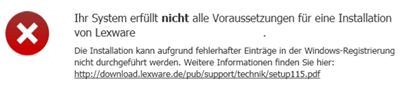
Entscheidend ist hier der etwas abgesetzte Text:
Wenn Sie diesen Hinweis erhalten haben, brechen Sie die Installation ab.
In Ihrer Windows-Registry sind fehlerhafte Einträge, die von einem 'Trusted Installer' - bei einer früheren Software-Installation - fälschlicher Weise geschrieben wurden.
Wenden Sie sich bitte an die Installations-Hotline 0800 / 72 34 175 oder führen Sie die folgenden Anleitung Schritt-für-Schritt aus.
Hinweise:
- Diefolgende Anleitung erfordert Administratorenrechte.
- Die Durchführung der Anleitung sollte nur von erfahrenen Anwendern durchgeführt werden.
- Änderungen an der Registrierungsdatenbank können Auswirkungen auf die Systemstabilität haben.
Schritt-für-Schritt-Anleitung - Manuelle Bereinigung der Windows Registry
I) Analyse-Windows Betriebssystem
- Prüfen Sie, welches Windows Betriebssystem auf dem entsprechenden Rechner installiert ist.
Ein Windows 32 bit-System oder Windows 64 bit-System? - Drücken Sie auf Ihrem System bei gedrückter 'Windows-Taste die Pause-Taste'.
Sie erhalten nun die Basisinformationen zu Ihrem Computer: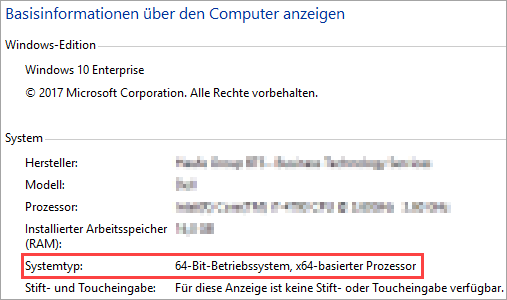
- Unter 'Systemtyp' wird Ihnen das entsprechende Windowssystem angezeigt.
Diese Info ist nun für die weitere Vorgehensweise wichtig.
II) Überprüfen Sie den Eintrag - InprocServer32
Im nächsten Schritt navigieren wird zu den betroffenen Registry-Einträgen.
- Drücken Sie die Tastenkombination
 .
. - Geben Sie 'regedit' ein.
- Drücken Sie die Taste

- Der Registrierungseditor startet.
- Navigieren Sie nun zu den folgenden Registry-Schlüsseln:
Je nach eingesetztem Windows System - 32bit oder 64 bit** - navigieren Sie zu folgendem Registrykey:
A) Windows 32 bit-System: HKEY_CLASSES_ROOT/CLSID/
B) Windows 64 bit-System: HKEY_CLASSES_ROOT/Wow6432Node/CLSID/
Die folgenden Schlüssel sind bei beiden Windows-Versionen identisch:
{00020420-0000-0000-C000-000000000046}/InprocServer32
{00020421-0000-0000-C000-000000000046}/InprocServer32
{00020422-0000-0000-C000-000000000046}/InprocServer32
{00020423-0000-0000-C000-000000000046}/InprocServer32
{00020424-0000-0000-C000-000000000046}/InprocServer32
{00020425-0000-0000-C000-000000000046}/InprocServer32
- Klicken Sie nun auf der linken Seite auf den Pfeil vor der geschweiften Klammer. Hierdurch öffnen Sie die nächste Ebene.
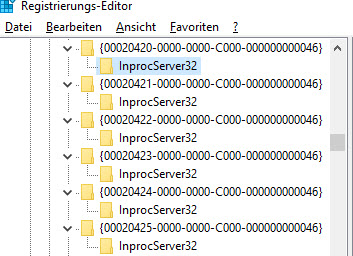
- Klicken Sie dann auf den Ordner 'InprocServer32'.
- Auf der rechten Seite öffnet sich nun der dazugehörige Eintrag.
Der Sachverhalt kann in zwei Ausprägungen 'kryptische Daten' oder 'Pfad nicht vollständig' auftreten.
III) Ausprägung 1: kryptische Daten
Fehlerhafter Eintrag
Hier ist in der Registry - zusätzlich zu den korrekten Einträgen - ein weiterer kryptischer Eintrag 'InprocServer32' (hier gelb markiert) vorhanden.
Dieser verhindert die Installation.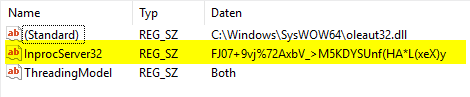
Hinweis: Je nach Windows System sehen die korrekte Eintrage wie folgt aus.
im Windows 32 bit-System 
Windows 64 bit-System
Lösung - kryptische Daten
Löschen Sie den fehlerhagten Eintrag. Gehen Sie hierzu wie folgt vor:
Sicherung des Registryschlüssels zur Sicherheit
- Exportieren Sie den dazugehörigen Schlüssel InprocServer32 auf der linken Seite.

- Klicken Sie hierzu auf der linken Seite mit der rechten Maustaste auf den Schlüssel und wählen Sie den Menüpunkt 'Exportieren'.
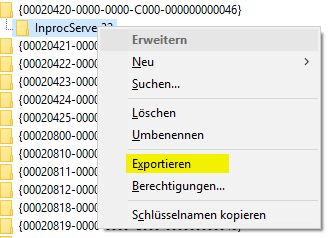
- Speichern Sie den Schlüssel mit einem sprechenden Namen auf dem 'Desktop'.
Löschen des kryptischen Eintrags
- Klicken Sie auf der rechten Seite mit der rechten Maustaste auf den Eintrag 'InprocServer32'.

- Wählen Sie den Menüpunkt 'Löschen'aus.
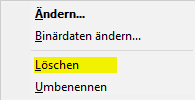
- Überprüfen Sie so alle 6 Einträge.
- Der korrekte Eintrag sieht dann wie folgt aus:
im Windows 32 bit-System:

im Windows 64 bit-System:
IV) Ausprägung 2: Pfad nicht vollständig
Fehlerhafter Eintrag
Hier ist nur der Dateiname hinterlegt. Es fehlt der korrekte Pfad zur Datei oleaut32.dll.
Hinweis: Je nach Windows System sehen die korrekte Eintrage wie folgt aus.
im Windows 32 bit-System 
Windows 64 bit-System
Lösung
Hinterlegen Sie im entsprechenden Pfad den kompletten Pfad zur oleaut32.dll
- Klicken Sie mit der rechten Maustaste auf den Eintrag (Standard)
 und wählen Sie den Menüpunkt 'Ändern'.
und wählen Sie den Menüpunkt 'Ändern'. - Hinterlegen Sie nun den fehlenden Teil des Pfades, je nach Windowssystem.
Die beiden Pfade lauten:32 bit Windows-System --- C:\Windows\System32\oleaut32.dll
64 bit Windows-System --- C:\Windows\SysWOW64\oleaut32.dll
Nach erfolgreicher Durchführung der Anleitung, starten Sie die Installation der Jahresversion Ihres Lexware Programms erneut.
- Legen Sie den Datenträger ein oder klicken Sie auf Ihre Downloaddatei.
- Folgen Sie den Installationshinweisen.